• مسجل في: Topics • حلول مجربة
هل ذاكرة جهازك تنخفض؟ وأنت تبحث عن كيفية حذف نسخة WhatsApp الاحتياطية؟ حسنًا، تشغل نسخة WhatsApp الاحتياطية مساحة ضخمة والتي تسبب مشاكل الذاكرة. أي محادثات تبدو على أنها محذوفة هي ليست محذوفة، في الحقيقة، بالمعنى الحرفي. تظهر على أنها محذوفة على هاتفك; مع ذلك، تم الاحتفاظ بهم في مجلد النسخ الاحتياطي على الجهاز الفعلي. هل أنت قلق؟ لا داعي لذلك. سوف نطلع على بعض الطرق السريعة والمباشرة للقيام بهذا وحذف النسخة الاحتياطية لدردشة WhatsApp التي قد لا تكون ضرورية.
دليل 1: حذف نسخة WhatsApp الاحتياطية
جعل WhatsApp من السهل جدًا لنا إجراء النسخ الاحتياطي لمحادثاتنا على محرك iCloud أو محرك Google. مع ذلك، أنشئت النسخ الاحتياطية في المقام الأول في وحدة التخزين الداخلية للهاتف. الآن، سوف يستمر ذلك في شغل جزءً كبيرًا من مساحة التخزين على جهازك، جاعلًا عمليات الحذف للنسخ الاحتياطية غير المرغوب بها نشطة. لأولئك الذين يبحثون عن كيفية حذف نسخ WhatsApp الاحتياطية، أدناه، قمنا بمناقشة بعض الخطوات السريعة التي يمكنك اتباعها.
دليل خطوة بخطوة على كيفية حذف نسخة WhatsApp الاحتياطية من وحدة التخزين الداخلية
الخطوة 1: م بتشغيل مدير الملفات الخاص بك
الخطوة الأولى هي أن تتأكد بأنه لديك مدير ملفات مثبتًا على هاتفك الأندرويد. إذا لم يكن بهاتفك واحدًا، يمكنك تنزيله من متجر Google Play. حال تثبيت مدير الملفات، قم بفتح تطبيق مدير الملفات.
الخطوة 2: قم بالدخول إلى وحدة التخزين الداخلية أو مجلد تخزين بطاقة SD الخاص بك.
بشكل افتراضي، سينقلك معظم مدير الملفات إلى الشاشة الرئيسية، حيث ستحتاج لاختيار نوع التخزين، أي، "التخزين الداخلي" أو " كرت SD/التخزين الخارجي". قم بالتحديد على "التخزين الداخلي" هنا.
ملاحظة: إذا لم يقم مدير الملفات بنقلك إلى هذه الشاشة، فأنت تحتاج إلى التنقل والوصول إلى "التخزين الداخلي" لجهازك.
الخطوة 3: قم بالتمرير إلى الأسفل واضغط على مجلد WhatsApp
بمجرد قيامك بالتحديد على التخزين الداخلي، ستظهر قائمة من الملفات والمجلدات على الشاشة. قم بالتمرير لأسفل والتنقل حتى ترى مجلد “WhatsApp”. يمكنك أيضًا إيجاد المجلد بواسطة النقر على العدسة المكبرة في الأعلى (خيار "البحث") وإدخال اسم المجلد.
الخطوة 4: قم بالضغط مع الاستمرار على مجلد قواعد البيانات
الآن، من خلال مجلد “WhatsApp”، هناك مجلد آخر يسمى "قواعد البيانات". في داخل هذا المجلد يتم إجراء كل المحادثات الخاصة بك والنسخ الاحتياطية للملف الشخصي. للقيام بتشغيل إعدادات هذا المجلد، قم بالضغط مع الاستمرار عليه.
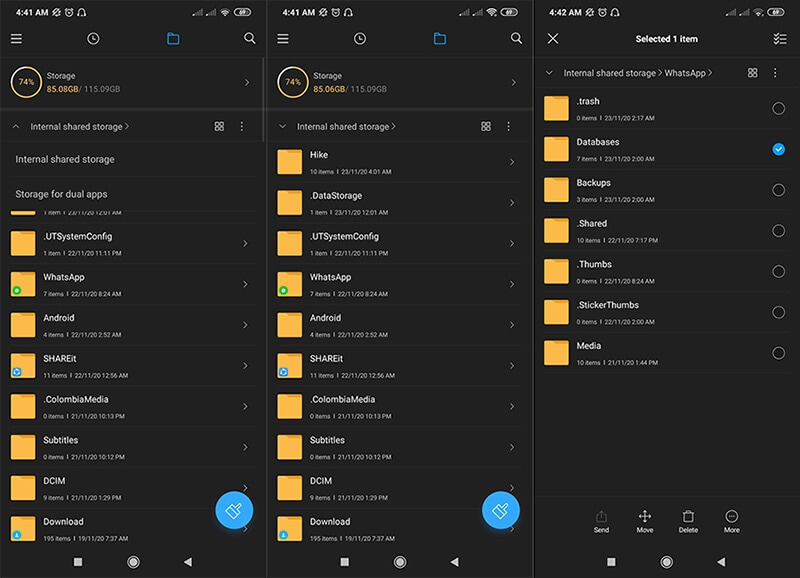
الخطوة 5: قم بالتحديد على خيار الحذف
بعد ذلك، تحتاج إلى "حذف" هذا المجلد. قد يختلف خيار الحذف من جهاز لآخر (أو من تطبيق لآخر إذا قمت بتثبيت تطبيق مدير ملفات خارجي). بالاعتماد على مدير الملفات الذي تستخدمه، يمكنك إما النقر على أيقونة " سلة المهملات" أو زر "حذف".
الخطوة 6: تأكيد حذف مجلد قواعد بيانات نسخ Whatsapp الاحتياطية
ستظهر معظم تطبيقات مدير الملفات نافذة منبثقة للتأكيد. قم بالنقر على "موافق" أو " نعم". سيقوم هذا الإجراء بحذف كل محادثة WhatsApp والنسخ الاحتياطية للملف الشخصي.
دليل 2: تريد حذف رسائل WhatsApp بشكل نهائي؟
عندما نتحدث عن حذف نسخة WhatsApp الاحتياطية في دليل 1، نحتاج لفهم أنه في النهاية يمكن استعادة المجلد المحذوف من الهاتف بواسطة فني محترف.
بالنسبة للعديد من الأشخاص، عندما يتعلق الأمر بخصوصية بياناتهم، فإن السؤال التالي الذي يطرأ على بالهم هو كيفية حذف النسخة الاحتياطية لدردشة WhatsApp بشكل نهائي؟ إن الإجابة لهذا السؤال هي Dr.Fone – Data Eraser. يمكن أن يضمن Dr.Fone – Data Eraser أنه تم حذف النسخة الاحتياطية لدردشة WhatsApp نهائيًا وأن استرداد البيانات غير ممكن. قبل أن ننظر إلى العملية خطوة بخطوة للشيء نفسه، دعنا نلقي نظرة سريعة على ميزات Dr.Fone – Data Eraser.
الميزات الرئيسية:
- سواء كانت جهات الاتصال، الرسائل النصية القصيرة، بيانات WhatsApp، أو أي بيانات أخرى، يحذف Dr. Fone – Data Eraser البيانات تمامًا من على جهازك.
- بمجرد حذفك للبيانات من هذه الأداة المحتملة، بالتأكيد لن يكون هناك أي احتمالية لإستعادة البيانات.
- الأداة سهلة الشغيل مثل "مسألة 1 – 2 – 3".
- تعمل بسلاسة وفعالية مع كل أجهزة Android تقريبًا.
إرشادات خطوة بخطوة:
قبل أن تبدأ باتباع الدليل التفصيلي أدناه، أنت بحاجة إلى تنزيل الأداة من الموقع الرسمي. بمجرد تنزيل ملف الإعدادات، قم بتثبيته ثم تشغيل Dr.Fone على جهازك الكمبيوتر. ستكون هناك قائمة من الخيارات الظاهرة على الشاشة. من تلك القائمة، قم بالتحديد على "ماسح البيانات."

دعنا الآن نستخدم Dr.Fone - Data Eraser لحذف النسخة الاحتياطية لدردشة WhatsApp نهائيًا من على جهاز Android.
الخطوة 1. قم بتوصيل جهازك بالكمبيوتر
لنفترض بانك قمت بتزيل وتثبيت Dr.Fone - Data Eraser، قم بتوصيل جهازك بالكمبيوتر بواسطة سلك USB. أولًا تحتاج للتأكد من تمكين "تصحيح USB" على جهازك. افعله، إذا لم يكن موجودًا.
ملاحظة: للأجهزة التي تعمل بنظام Android OS 4.2.2، سوف تستلم رسالة منبثقة لتفعيل تصحيح USB، والتي تؤكد النقر على "موافق" لتوصيل جهازك بنجاح.

الخطوة 2. ابدأ عملية حذف البيانات
بمجرد اكتمال الاتصال، سيتم تحويلك إلى نافذة جديدة، حيث تحتاج للنقر على زر "ابدأ" للمضي قدمًا.

الخطوة 3. قم بتأكيد إجراءاتك
كما نعلم أن عملية استرداد البيانات أصبحت غير ممكنة، سيتخذ Dr.Fone - Data Eraser خطوة إضافية ويطلب منك التأكيد. قم بإدخال "000000" في المربع لتأكيد الحذف وانقر على " حذف الآن."
تحذير - بمجرد النقر على زر "حذف الآن"، تم حذف بيانات جهازك بشكل نهائي، ولا توجد هناك طريقة لاسترداد البيانات.

الخطوة 4. ابدأ حذف البيانات على جهازك نهائيًا
بمجرد نقرك على زر "حذف الآن"، يسمح لبرنامج Dr. Fone – Data Eraser الآن بالبحث وحذف البيانات المتاحة على جهازك. سواء كانت صور، رسائل، جهات اتصال، سجل المكالمات، بيانات التطبيق الاجتماعي، وما إلى ذلك. سيتم حذف كل شيء من جهازك بشكل نهائي. فقط قم بالتأكد من عدم قطع اتصال الجهاز من الكمبيوتر حتى تكتمل العملية.

يمكن أن يستغرق هذا الإجراء بعض الوقت، اعتمادًا على كم مقدار البيانات المخزنة على جهازك، ولكنك ستظل مندهشًا من سرعة الحذف النهائي للبيانات باستخدام Dr. Fone – Data Eraser.
الخطوة 5. قم بإجراء إعادة ضبط المصنع
بمجرد إنتهاء حذف البيانات، سترى رسالة تأكيد تفيد بأنه "تم الحذف بنجاح". بعد ذلك سوف يتم مطالبتك بإعادة ضبط المصنع باستخدام التعليمات الظاهرة على الشاشة، وتكون بذلك قد انتهيت.

دليل 3: حذف نسخة WhatsApp الاحتياطية من محرك Google
والآن دعنا ننتقل إلى الإرشاد التالي حول كيفية حذف نسخة WhatsApp الاحتياطية من محرك Google كما نعرف جميعًا أننا نستطيع وبشكل جيد عمل نسخ احتياطي لكل بيانات WhatsApp في محرك Google الخاص بنا لكل هواتف Android. لا يشمل هذا النسخ الاحتياطي على محرك Google الدردشات أو البيانات الحساسة فحسب بل يشمل أيضًا المرفقات كذلك. أو يمكن أن يكون السبب الآخر لكيفية حذف نسخة WhatsApp الاحتياطية من محرك Google هو نقص التخزين الداخلي على جهازك.
يوجد بالأسفل العملية بالتفصيل على نفس الأمر.
الخطوة 1: قم بزيارة محرك Google
قم بالذهاب إلى https://drive.google.com/ على متصفح الكمبيوتر. إذا كنت تستخدم هاتفًا محمولًا لهذا الغرض، سوف تحتاج إلى التبديل إلى نسخة سطح المكتب. وبعد ذلك، قم بتسجيل الدخول باستخدام حساب محرك Google الخاص بك.
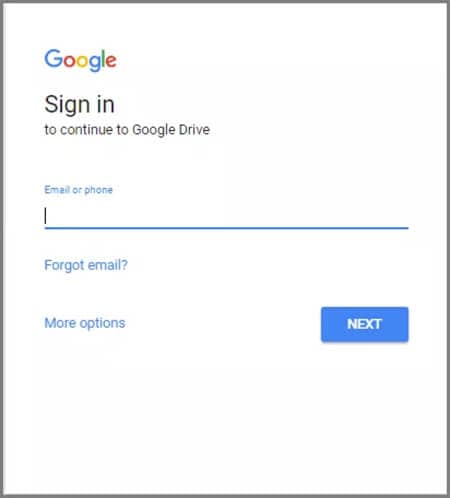
الخطوة 2: اذهب إلى الإعدادات
قم بالنقر على أيقونة "التحكم" على الزاوية اليمنى العليا وقم بالتحديد على "الإعدادات" من على النافذة المنسدلة الظاهرة.
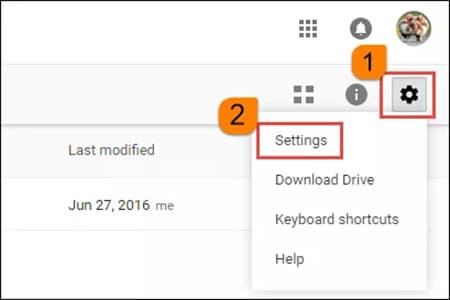
الخطوة 3: انقر على إدارة التطبيقات
قم بالنقر على "إدارة التطبيقات" في عمود القائمة الأيسر. ثم قم بسحب شريط التمرير للأسفل للبحث عن “WhatsApp Messenger”. قم بالنقر على "خيارات" بعد ذلك واختر " قطع الاتصال من المحرك" أو "حذف بيانات التطبيق المخفية".
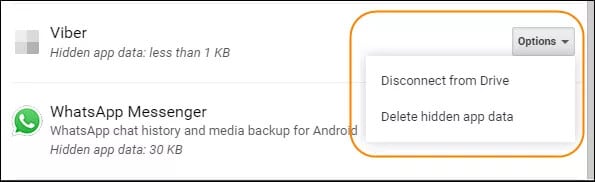
الخطوة 4: قم بالتأكيد على إجراءاتك
وأخيرًا، سيطلب منك تأكيد إجراءاتك للتأكيد، تحتاج للضغط على زر "حذف" على النافذة المنبثقة الظاهرة.
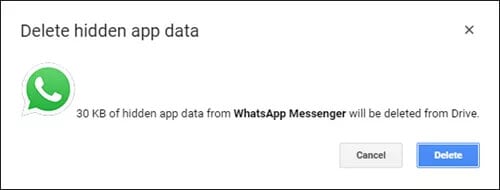
دليل 4: حذف نسخة WhatsApp الاحتياطية القديمة دون التأثير على الدردشة
والآن يأتي سؤال مهم آخر، حال ما أعرف كيفية حذف نسخة Whatsapp الاحتياطية، هل ستؤثر على المحادثات الخاصة بي؟ الحقيقة التي يجب فهمها هي ان النسخ الاحتياطية لمحادثة WhatsApp مستقلة بالكامل عن WhatsApp المباشر النشط حاليًا. طريقة عمل النسخ الاحتياطية هي أنها نسخة مطابقة من المحادثة أثناء النسخ الاحتياطي. لسبب ما، هاتفك يعطل، يمكنك دائمًا استعادة محادثة WhatsApp من خلال أحدث نسخة احتياطية.
كيفية حذف نسخة WhatsApp الاحتياطية على الهاتف المحمول (تطبيق محرك Google)
الخطوة 1. افتح تطبيق محرك Google، ويجب أن تقوم بالضغط على أيقونة "3 أشرطة أفقية/ قائمة". الآن، من القائمة الظاهرة، يجب أن تنقر على خيار "نسخ احتياطي".
ملاحظة: إذا لم تجد هذا الخيار، يجب أن تقوم بتحديث التطبيق.
الخطوة 2. ستجد الآن قائمة من النسخ الاحتياطية المتاحة على محرك G الخاص بك. تحتاج إلى الضغط على أيقونة "3 نقاط عمودية" بجانب إدخال نسخة WhatsApp الاحتياطية.
الخطوة 3. وأخيرًا، تحتاج ببساطة للضغط على خيار "حذف النسخة الاحتياطية". هذا كل ما في الأمر; أنت الآن قمت بحذف نسخة WhatsApp الاحتياطية بنجاح دون التأثير على محادثاتك.
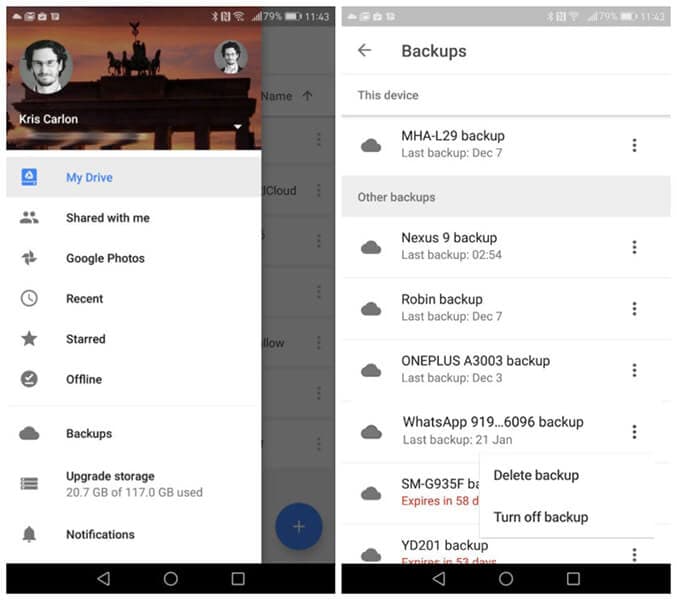
الخاتمة
أصبحت التكنولوجيا اليوم وخاصة WhatsApp جزءً مهمًا من حياتنا. سواء كان ذلك العمل أو الحياة الشخصية، هناك الكثير من المحادثات على WhatsApp التي أصبحت من المستحيل تعقبها. تحتوي عدد غير قليل من هذه المحادثات على تبادل بيانات حساسة ومعلومات. لذلك أصبح حماية هذه المعلومات أمرًا بالغ الأهمية. إذا تم ضياع الجهاز الفعلي، تكون المعلومات متاحة للاستخدام، والذي يمكن أن يكون مدمرًا. بناء عليه، يجب أن يتأكد الشخص من التخلص من أي معلومات حساسة بشكل صحيح، والذي يعتبر Dr.fone – Data Eraser هو الخيار الأكثر قابلية للتطبيق.